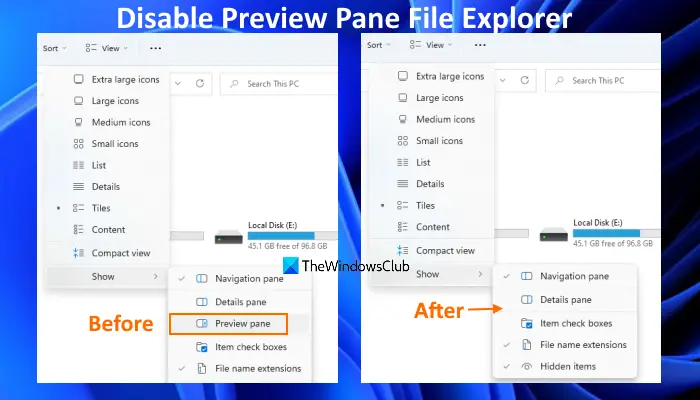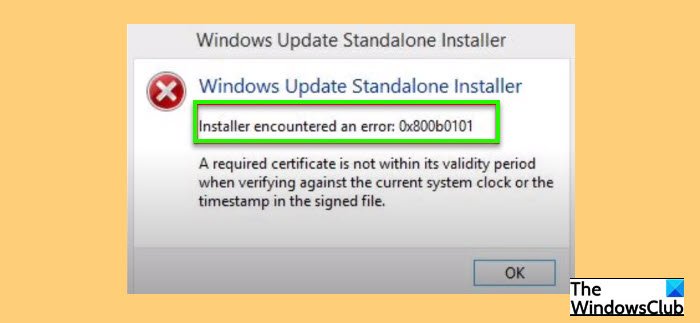Windows 11/10 で、.WAV ファイルの添付ファイル (ボイスメール ファイル) または JPG、PNG などの他の形式のファイルを開くと、Outlook で「このファイルをどのように開きますか' メッセージ。また、「」をマークした場合でも、…..ファイルを開くには常にこのアプリを使用してください' チェックボックスをオンにしても、同じ問題が発生する可能性があります。 Outlook を管理者として実行しても役に立ちません。ほとんどの Outlook ユーザーは、JPG ファイルを開こうとしたときにこの問題を報告します。ただし、これは PDF や PNG などの他のファイル拡張子でも同様に発生する可能性があります。もしマイクロソフトのアウトルックあなたに問い続けますこのファイルをどのように開きますかJPG、PDF、PNG、.WAV などのファイル タイプの場合、選択を明確にし、常にこのアプリを使用するチェックボックスをオンにして、さらに読んでください。
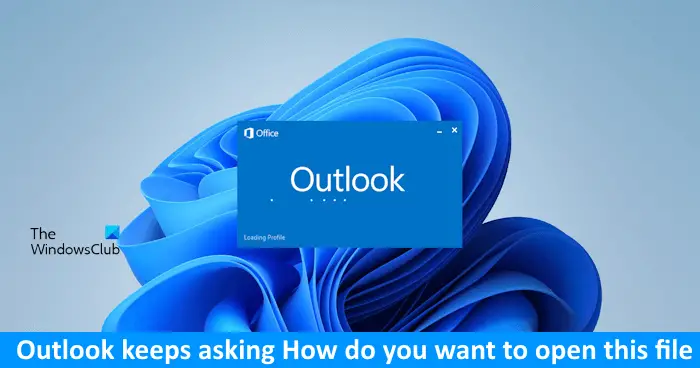
このファイルをどのように開きますか – Outlook
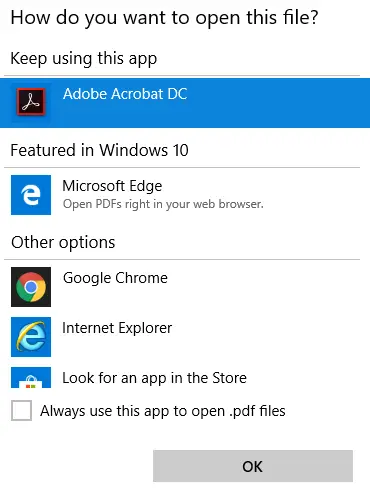
Windows 11/10 では、1 つ以上のプログラムを介して多くの種類のファイルを開くことができます。たとえば、写真アプリや Microsoft ペイントなどを使用して写真を開くことができます。そのため、これらのアプリのいずれかを JPG ファイルを開くための既定のプログラムとして設定している場合、Outlook などの他のアプリは許可を求め続け、ユーザーに尋ねます。このファイルをどのように開きますか?この投稿では、例として JPG ファイルについて説明しますが、同様のプロセスが他のファイル形式にも適用されます。
Outlook で JPG ファイルを開けません
次の解決策を試して、問題が解決されるかどうかを確認してください。
1] デフォルトのプログラムを設定する
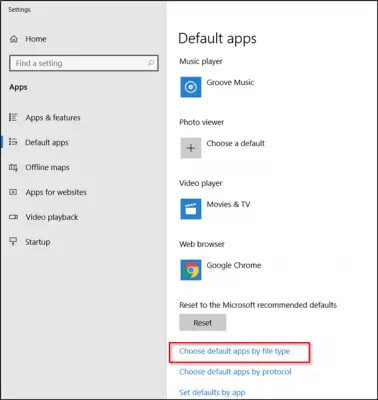
[設定] > [アプリ] > [デフォルトのアプリ] を開きます。ここで、下にスクロールして「」に移動します。ファイルの種類ごとにデフォルトのアプリケーションを選択する' リンク。
次に、さらにスクロールして JPG を見つけ、使用するプログラムを設定します。
これらの投稿では、その方法について詳しく説明します。プログラムのデフォルトを設定するそしてその方法ファイルの関連付けと拡張子のデフォルトを設定する。
2] レジストリエディタを使用する
システムの復元ポイントを作成するまずレジストリ エディターを開き、次のパス アドレスに移動します。
Computer\HKEY_CURRENT_USER\Software\Microsoft\Windows\CurrentVersion\Explorer\FileExts\.jpg
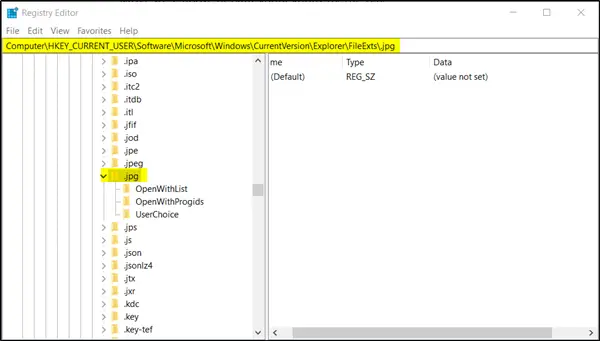
見つかったら、.JPG フォルダーを右クリックし、「」を選択します。消去' オプション。
レジストリ エディタを終了し、コンピュータを再起動します。
今後、jpg ファイルを開く方法を尋ねるポップアップが再度表示されることはありません。
幸いなことに、この解決策は多くの場合に機能します。
すべてが失敗した場合は、Office をアンインストールし、再インストールして問題が解決したかどうかを確認してください。
このファイルを開く方法を変更するにはどうすればよいですか?
Windows 11/10 では、特定のファイル形式に対してデフォルトのアプリが選択されていない場合、または特定のファイル形式に対して複数のアプリがコンピューターにインストールされている場合に、このメッセージが表示されます。この問題を解決するには、開きたいファイルの種類のデフォルトとしてアプリを設定する必要があります。
電子メールの添付ファイルを開く警告を停止するにはどうすればよいですか?
Outlook では、電子メールの添付ファイルを開くときに警告メッセージが表示されます。この警告メッセージを無効にするには、管理者として Outlook を開きます。次に、添付ファイルを開いて「」のチェックを外します。このタイプのファイルを開く前に必ず確認してください」チェックボックスをオンにします。
それでおしまい。これがお役に立てば幸いです。